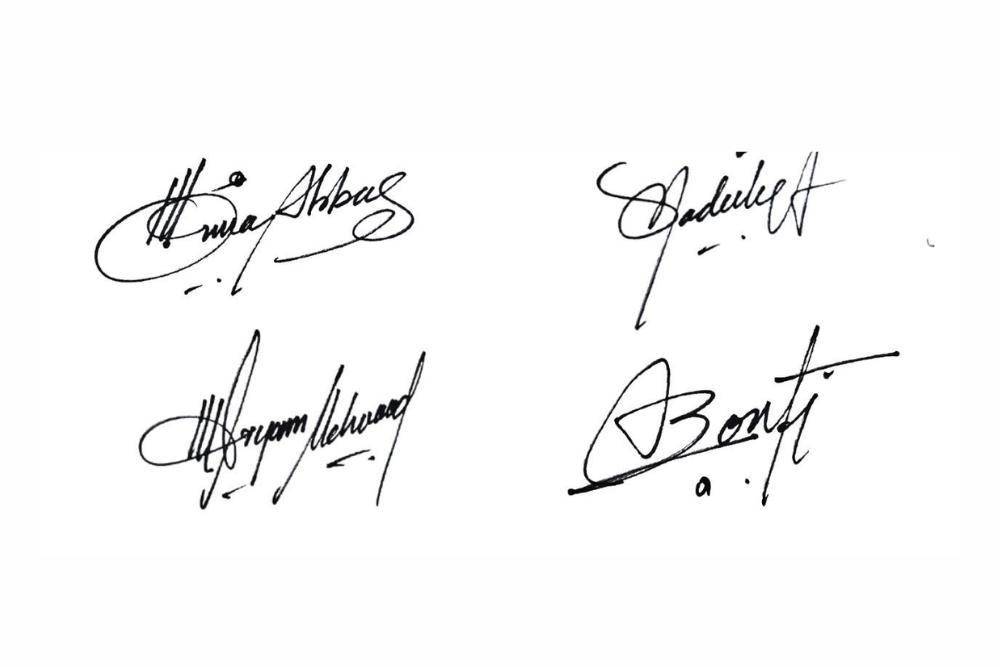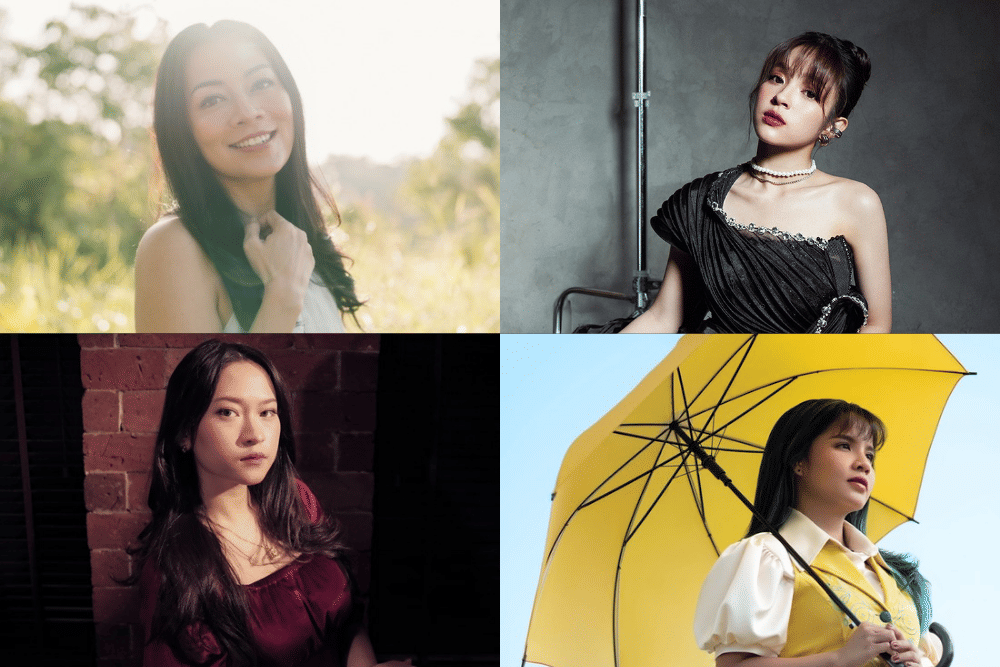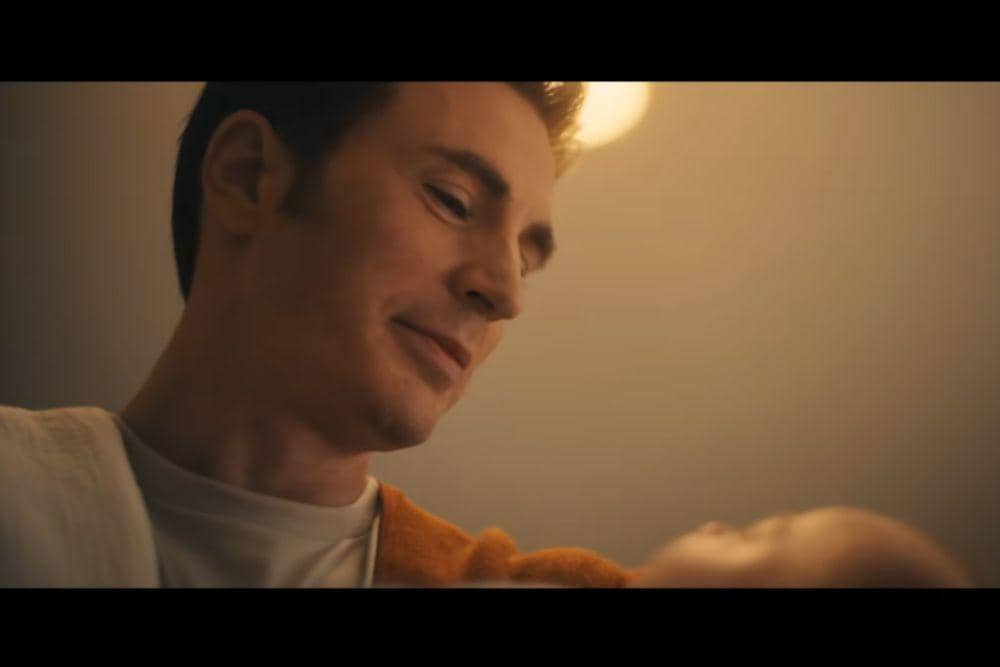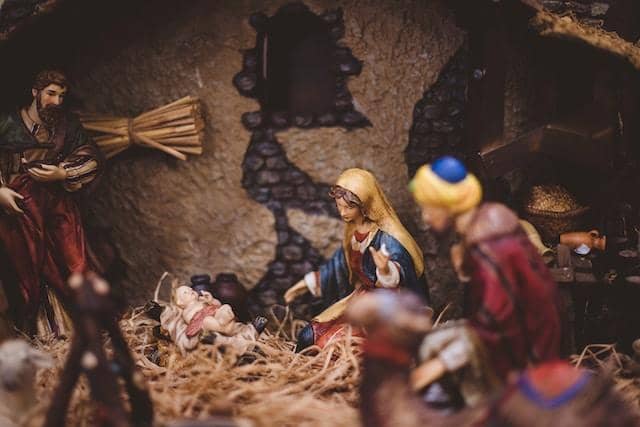- Buat lembar poster dengan menekan CTRL+N atau klik File -> New.
- Siapkan gambar yang dibutuhkan untuk melengkapi poster.
- Buat objek persegi dengan 'Rectangle Tool'.
- Masukkan file atau gambar yang akan kamu jadikan poster dengen memilih menu File -> Place -> Pilh File -> OK.
- Untuk menampilkan pengaturan layer, pilih menu Window > Layers / F7.
- Untuk membuat layer baru, klik 'Create New Layer' pada bagian bawah layers.
- Buat 2 layer untuk mempermudah proses pembuatan poster pewarnaan, jangan lupa kunci layer 1 dan kerjakan di layer 2.
- Kumpulkan berkas yang akan kamu jadikan tampilan di media kerja, seperti gambar dan jenis font yang akan digunakan.
- Masukkan gambar yang sudah kamu cari sebelumnya ke dalam poster dengan klik File -> Open.
- Simpan poster dengan klik File -> Save As, beri nama dan klik OK.
- Poster akan tersimpan dalam bentuk AI.
5 Contoh Poster Digital dan Cara Membuatnya, Mudah dan Praktis
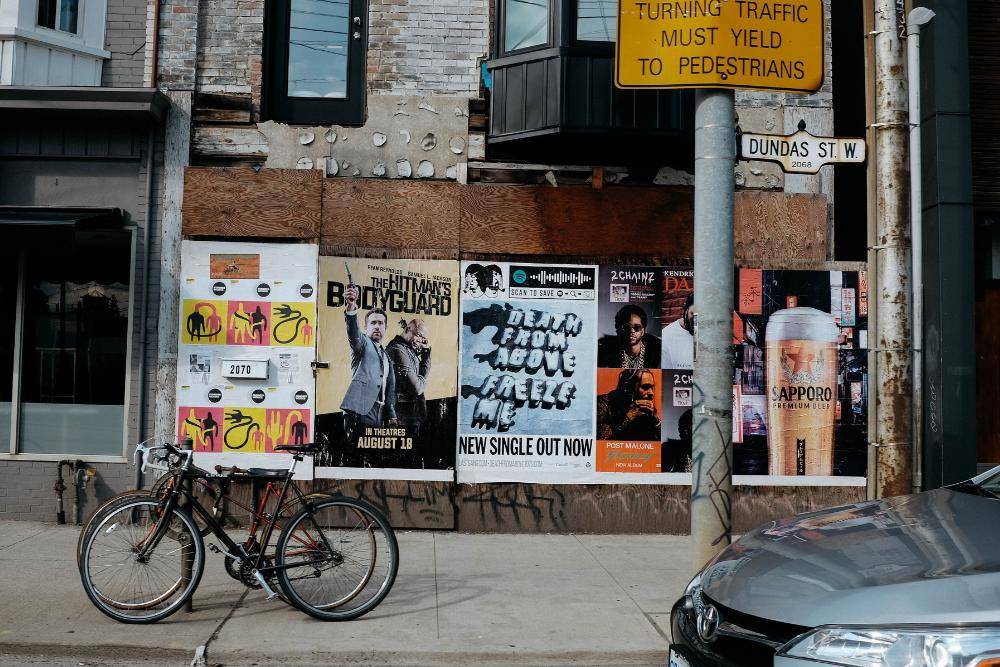
Salah satu media publikasi yang pastinya sering kamu jumpai, baik dalam bentuk cetak maupun digital adalah poster. Poster biasanya berisi iklan atau imbauan untuk melakukan sesuatu agar masyarakat tertarik untuk mengikutinya.
Saat ini, poster semakin canggih karena dibuat dengan berbagai program desain grafis. Sebelum menjadi poster digital, kamu perlu membuat desain berupa teks, gambar, atau keduanya untuk menyampaikan informasi kepada khalayak.
Namun, masih banyak orang yang bingung dengan cara membuat poster digital. Oleh karena itu, Popbela.com akan memberikan contoh poster digital dan cara membuatnya. Simak ulasan berikut ini, ya!
1. Cara membuat poster digital di Adobe Ilustrator
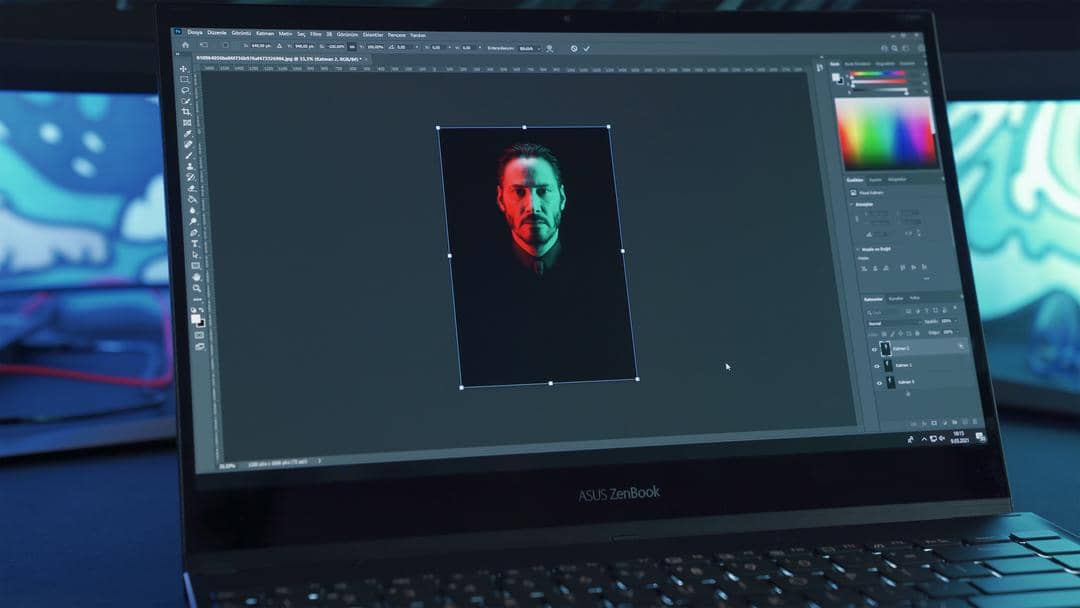
Contoh poster digital dan cara membuatnya pertama adalah melalui Adobe Ilustrator. Adobe Ilustrator adalah aplikasi perangkat lunak komputer yang banyak digunakan oleh para desainer grafis. Aplikasi ini menawarkan berbagai tools canggih yang bisa membuat poster tampak bagus dan keren.
Berikut cara membuat poster digital dengan aplikasi Adobe Ilustrator.
2. Cara membuat poster digital di Photoshop
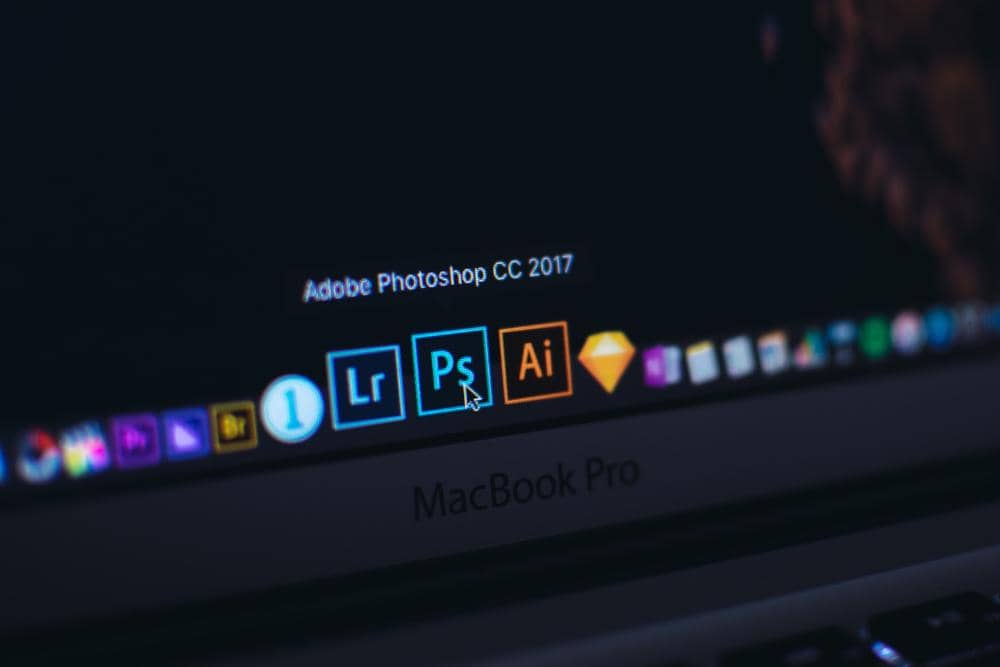
Selanjutnya, kamu bisa memanfaatkan software Photoshop untuk membuat poster. Tidak sesulit sebelumnya, aplikasi ini bisa dipakai untuk kamu yang sedang mulai membuat poster. Photoshop juga banyak dipakai oleh para fotografer dan perusahaan iklan untuk memperindah karyanya.
Berikut adalah cara membuat poster dengan Photoshop.
- Buka aplikasi Photoshop, buat lembar baru dengan menekan tombol CTRL+N.
- Ubah warna background dengan alat 'Gradient Tool'. Tekan Gradient Tool -> Pilih Warna -> ubah style gradient menjadi lingkaran -> tarik dari kanan bawah ke kiri atas untuk memunculkan warna.
- Buat guide baru untuk mengatur posisi shape dengan membuka menu View -> New Guide.
- Buat bentuk dengan 'Pen Tool'.
- Buat shape lagi menggunakan 'Pen Tool' untuk memberikan hiasan yang lebih atraktif.
- Berikan aksen kotak dengan 'Rectangle Tool'.
- Buat text box untuk menulis isi poster.
- Gunakan efek transparan dengan menekan layer shape, kemudian geser 'Opacity'.
- Modifikasi teks dan simpan file poster dengan menekan tombol CTRL + S.
3. Cara membuat poster digital di Canva

Kalau kamu ingin membuat contoh poster digital dan cara membuatnya yang gratis dan lebih mudah lagi, maka Canva adalah jawabannya. Aplikasi ini tersedia secara daring untuk dimanfaatkan sebagai platform mendesain.
Kamu bisa membuat poster dengan berbagai template yang tersedia di Canva. Tak hanya itu, terdapat berbagai manfaat Canva lainnya, seperti membuat presentasi, membuat CV, dan banyak lainnya.
Nah, berikut cara membuat poster digital dengan menggunakan Canva.
- Buka Canva di desktop atau aplikasi untuk memulai.
- Ketik 'Poster' di beranda untuk mulai mendesain poster.
- Pilih desain poster sesuai dengan tema yang akan kamu angkat.
- Mulai membuat desain dengan menyesuaikan layout, elemen, warna, dan font tulisan.
- Kreasikan dengan foto, ilustrasi, ikon, dan sebagainya yang sudah tersedia.
- Simpan poster atau cetak sesuai dengan format yang kamu inginkan (PDF, JPG, atau PNG).
4. Cara membuat poster digital di Paint
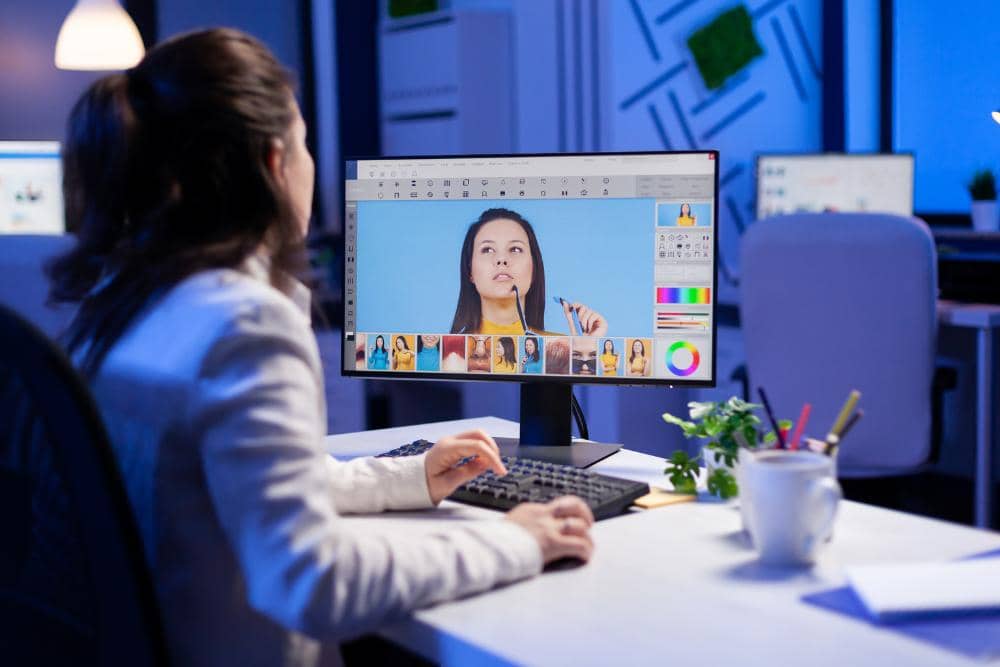
Kalau tak ingin mengandalkan jaringan, maka membuat poster dengan Paint bisa kamu coba. Aplikasi ini biasanya sudah tersedia dalam PC atau laptop kamu sehingga bisa dipakai dengan mudah.
Untuk membuat poster di Paint, berikut adalah langkah-langkahnya.
- Buka aplikasi Paint di PC atau laptop.
- Pilih ukuran poster dengan klik 'resize' di tab 'Home'.
- Kamu juga bisa memakai file poster yang sudah ada.
- Masukkan teks sesuai dengan isi yang kamu inginkan.
- Gambar dengan brush atau shape dan warnai sesuai dengan pilihan warna yang kamu inginkan agar poster semakin menarik.
- Simpan poster.
5. Cara membuat poster digital di Word
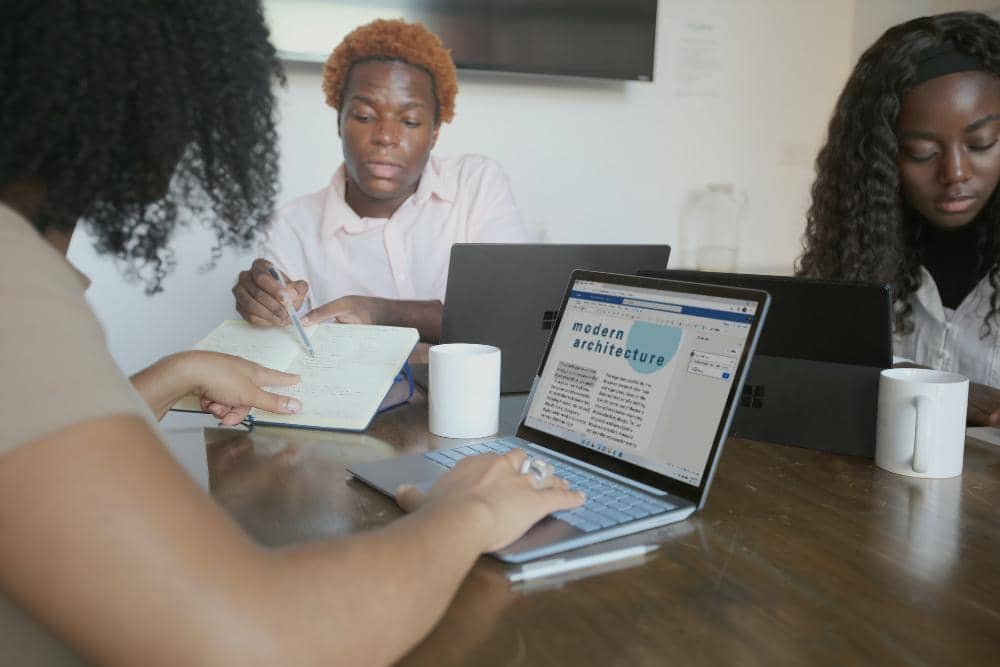
Terakhir, contoh poster digital dan cara membuatnya bisa kamu lakukan di Microsoft Word. Software yang lebih dikenal sebagai tempat mengolah kata ini juga bisa dimanfaatkan untuk membuat poster.
Caranya adalah dengan mengikuti langkah-langkah berikut ini.
- Buka aplikasi Microsoft Word di PC atau laptop.
- Pilih opsi 'New' lalu cari template poster di opsi 'Flyers'.
- Pilih template poster untuk mulai membuat poster digital, klik 'Create'.
- Ubah ukuran poster sesuai dengan keinginan kamu dengan cara klik tab Page Layout -> Size.
- Ubah font dan style tulisan di tab 'Home', tambahkan gambar di tab 'Insert', atau ubah warna di tab 'Design'.
- Simpan desain poster dengan cara klik File -> Save as Adobe PDF.
6. Contoh poster event konferensi
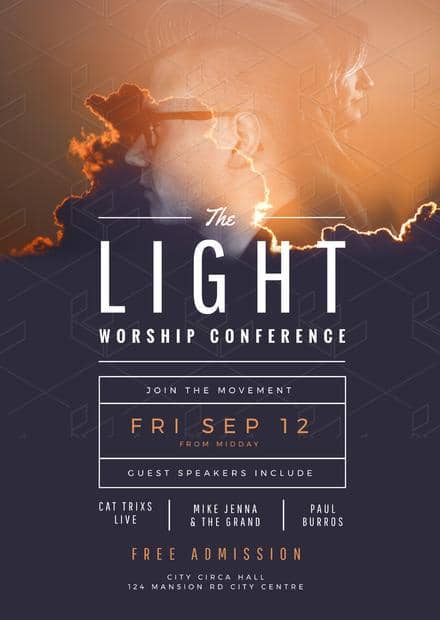
7. Contoh poster infografis tentang narkoba
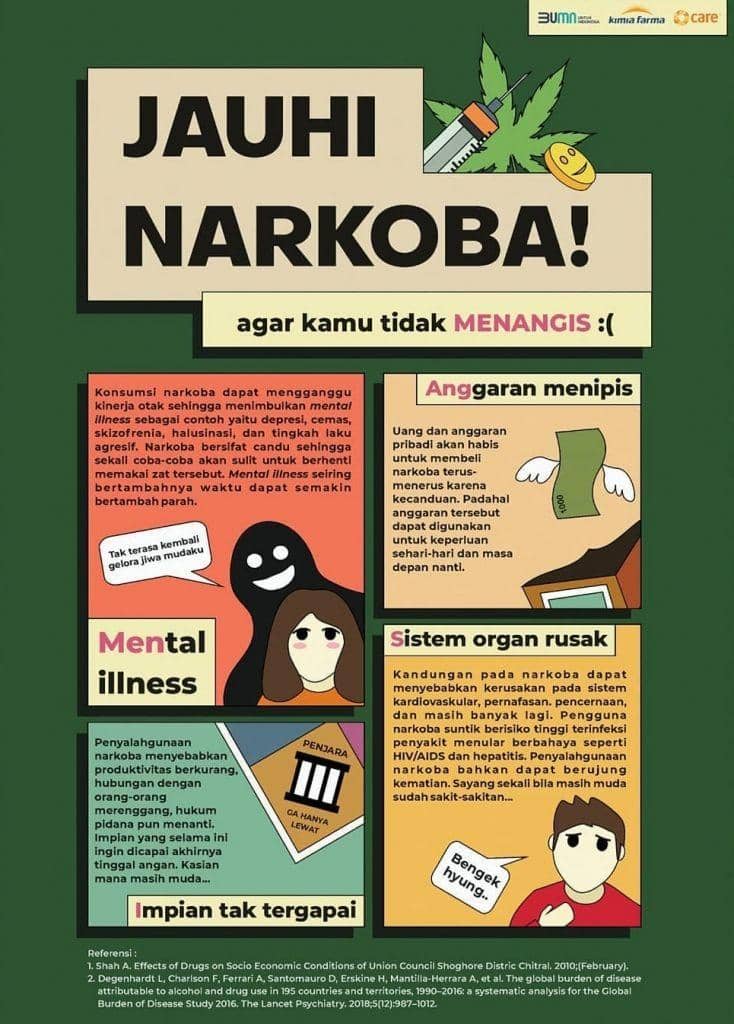
8. Contoh poster infografis tentang Covid-19
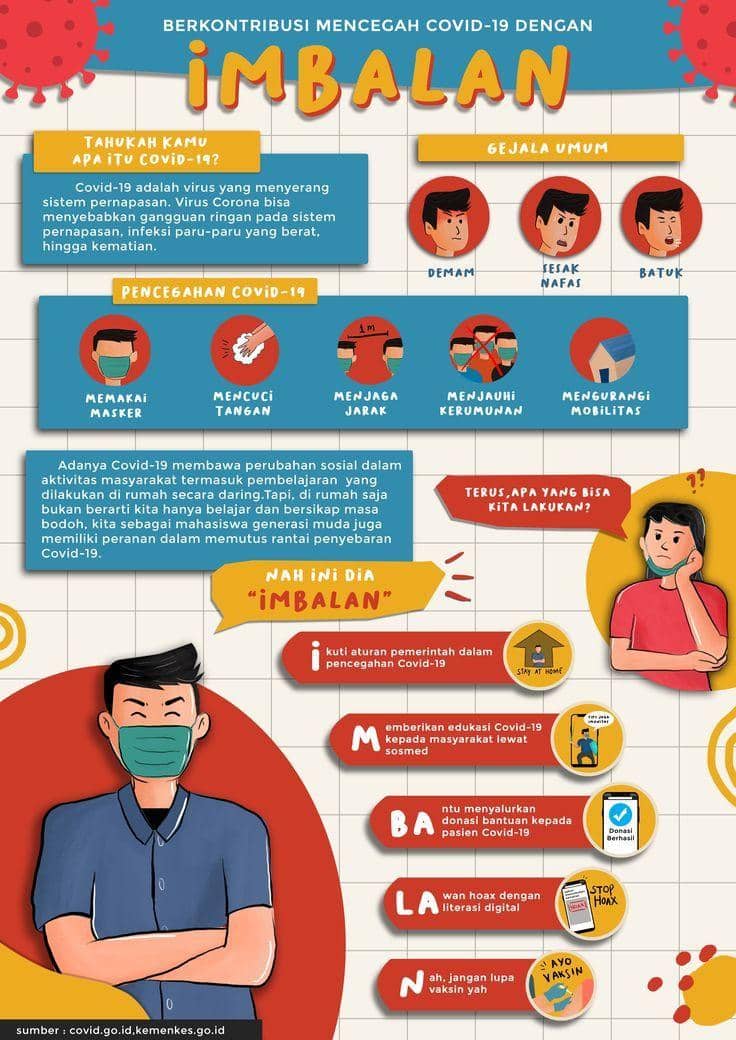
4. Contoh poster event gigs
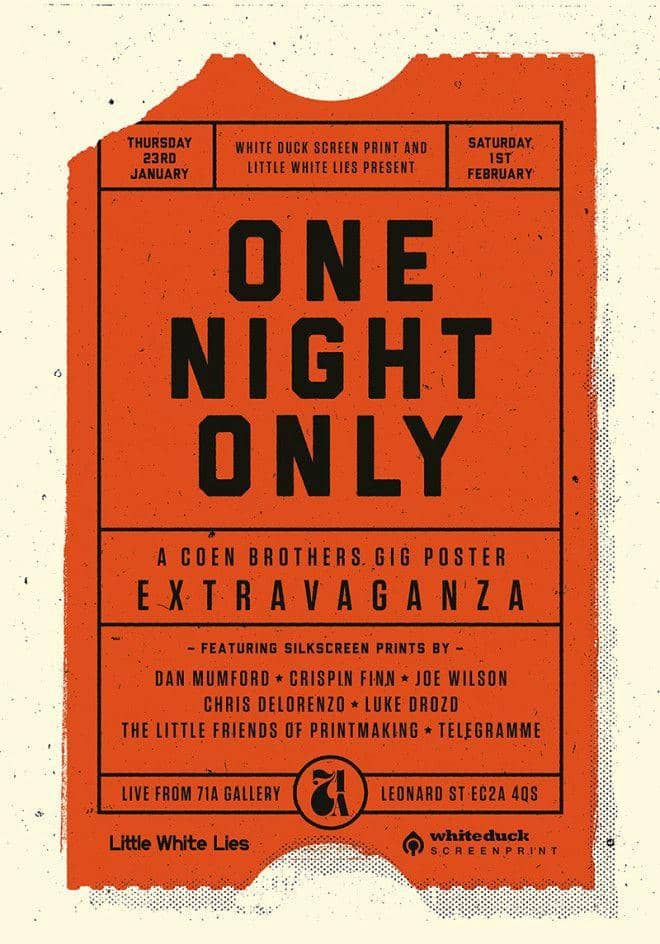
10. Contoh poster pameran
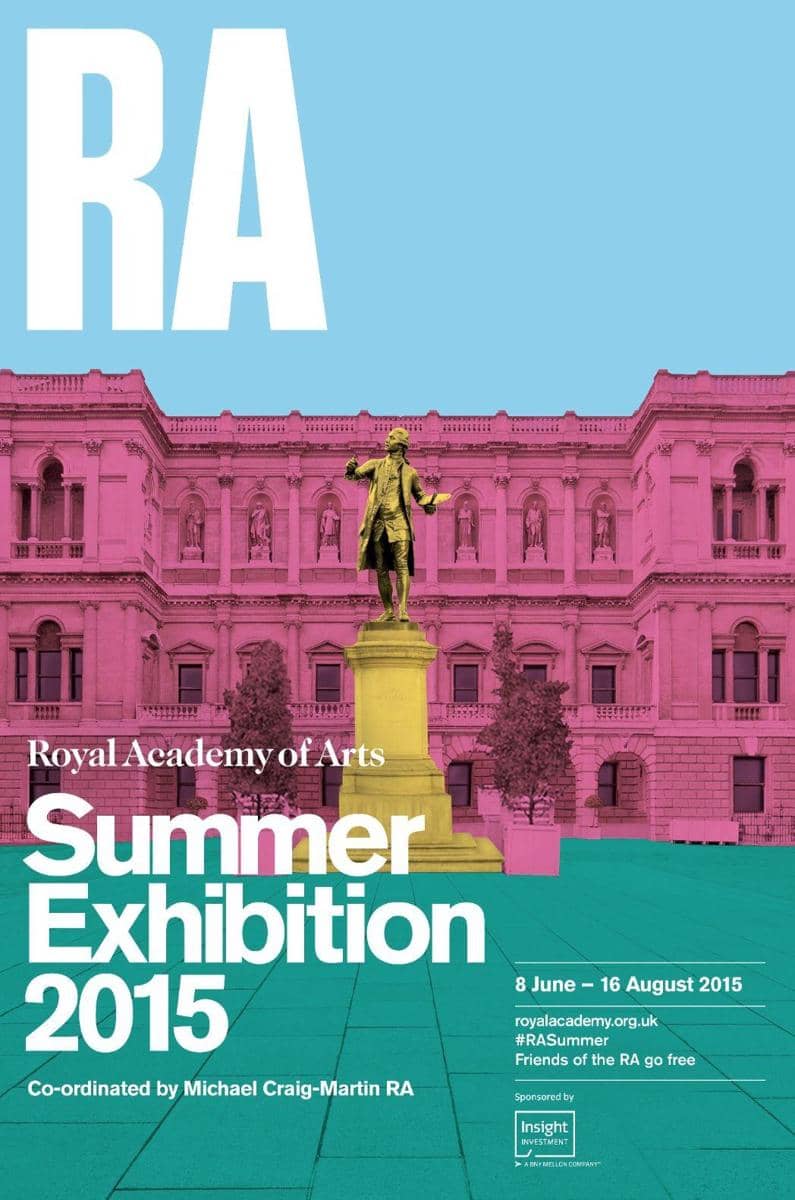
Itulah 5 contoh poster digital dan cara membuatnya yang bisa kamu ikuti dengan mudah. Semoga bermanfaat ya, Bela!